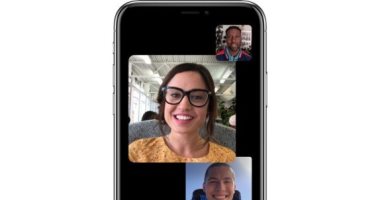يمكن لأي شخص يستخدم تطبيق مكالمات الفيديو من أبل بفضل مشاركة الشاشة في FaceTime السماح لأي شخص آخر برؤية ما هو معروض على الشاشة، بما في ذلك صورة أو صفحة ويب أو أي تطبيق آخر، وهنا نقدم لك خطوات القيام بذلك وفقًا لما ذكره موقع "business insider".
كيفية مشاركة شاشتك في FaceTime على iPhone أو iPad
1. ابدأ مكالمة FaceTime.
2. عندما تكون جاهزًا لمشاركة شاشتك، اضغط فوق الزر "مشاركة المحتوى" أعلى الشاشة.
3. اضغط على مشاركة شاشتي، وسترى عد تنازلي قصيرًا وبعد ذلك ستتم مشاركة شاشتك.
4. يجب على المشاركين الآخرين في المكالمة الضغط فوق فتح بجوار الانضمام إلى مشاركة الشاشة لمعرفة ما تقوم بمشاركته.
5. يمكنك الآن عرض أي تطبيق أو محتوى تريده، وسيتمكن الجميع من رؤية كل ما تراه على جهاز iPhone أو iPad.
يمكنك لإنهاء جلسة مشاركة الشاشة، أن تضغط فوق الزر "مشاركة المحتوى" مرة أخرى.
كيفية مشاركة شاشتك في FaceTime على جهاز Mac
لمشاركة شاشتك في FaceTime، تحتاج إلى تشغيل MacOS Monterey 12.1 أو إصدار أحدث، ويجب على جميع المشاركين تشغيل MacOS 12.1 أو إصدار أحدث أو iOS أو iPadOS 15.1 أو أحدث.
1. ابدأ مكالمة FaceTime على جهاز Mac الخاص بك.
2. أثناء المكالمة، افتح التطبيق الذي تريد مشاركته في المكالمة.
3. في شريط القائمة، اضغط فوق زر FaceTime ثم اضغط فوق الزر Screen Share.
اختر الآن كيف تريد المشاركة، ففي النافذة المنبثقة، حدد Window أو Screen بناءً على ما إذا كنت تريد مشاركة نافذة تطبيق معينة أو الشاشة بأكملها.
• مشاركة نافذة التطبيق: حدد نافذة، حرك مؤشر الماوس إلى التطبيق الذي تريد عرضه، ثم اضغط فوق مشاركة هذه النافذة.
• مشاركة الشاشة بأكملها: حدد الشاشة، ثم حرك مؤشر الماوس في أي مكان على الشاشة واختر مشاركة هذه الشاشة.
يمكنك لإنهاء جلسة المشاركة، أن تضغط فوق زر FaceTime في شريط القائمة ثم اضغط فوق إيقاف المشاركة.